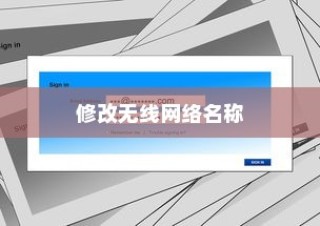本篇文章详细介绍了TP-Link无线路由器的设置与安装步骤,从路由器的基本配置到高级设置,包括无线网络的名称和密码设置、网络安全设置等各个方面进行了全面解析,文章旨在帮助用户轻松完成路由器的安装与配置,确保网络连接的稳定性和安全性,通过阅读本文,用户可快速掌握TP-Link无线路由器的设置与安装技巧。

本文将详细介绍如何设置与安装TP-Link无线路由器,帮助用户轻松完成路由器安装并享受稳定的网络服务,以下是详细的步骤和注意事项。 你需要购买一款TP-Link无线路由器,确认其型号与规格符合你的需求,你需要准备一台已经连接到互联网的电脑以及一根网线,用于连接路由器与电脑,在开始设置之前,你需要确认家中宽带接入方式(如ADSL、光纤等),以便正确设置路由器。
- 使用网线将路由器的WAN口与宽带猫(或光纤收发器)的LAN口相连。
- 使用另一根网线将路由器的LAN口与电脑相连。
确认电脑已连接到路由器网络,你可以通过查看本地连接状态或网络设置来判断。
接下来进入基本设置:
- 打开浏览器,输入路由器背面标签上的管理地址(如tplogin.cn),进入路由器管理界面。
- 根据提示输入路由器管理密码(初次使用默认为空),进入路由器设置界面。
- 选择正确的上网方式(如宽带拨号、动态IP、静态IP等),根据宽带运营商提供的参数进行设置。
- 设置WiFi名称(SSID)和密码,确保密码强度足够并易于记忆。
- 根据需要设置其他基本选项,如语言、时区等。
- 保存设置,等待路由器重启完成。
接下来是无线网络安全配置:
- 进入路由器管理界面,找到“无线安全”或“WiFi安全”选项。
- 选择WPA2-PSK加密方式,以确保网络安全。
- 输入强度足够的WiFi密码,建议采用字母、数字和特殊字符的组合。
- 启用防火墙和访客网络功能,进一步提高网络安全。
- 根据需要设置其他安全选项,如MAC地址过滤、IP地址过滤等。
- 保存设置,并确认路由器安全配置已生效。
还有一些高级设置选项(可选):
- 端口转发:如果需要在路由器上搭建服务器或其他网络设备,需进行端口转发设置。
- 无线路由器桥接:若家中有多台路由器,可通过桥接功能实现无线信号扩展。
- 家长控制:可设置上网时间限制、禁止访问特定网站等功能,保护孩子安全上网。
- 流量监控:可监控网络流量,了解设备上网情况,优化网络性能。
在安装和设置过程中,可能会遇到一些问题,以下是一些常见问题及解决方案:
- 无法登录路由器管理界面:检查电脑是否连接到路由器网络,尝试重置路由器后重新设置。
- 路由器无法上网:检查宽带连接是否正常,重新拨号或联系宽带运营商。
- WiFi信号弱:尝试调整路由器位置,优化信号覆盖;如有需要,可考虑购买无线信号增强器。
- 网络安全问题:定期更改WiFi密码,启用所有安全功能,并时常监控网络状态,确保网络安全。
本文详细地介绍了TP-Link无线路由器的设置与安装方法,包括硬件准备、基本设置、无线网络安全配置、高级设置以及常见问题解决方案,按照本文所述步骤操作,用户可以轻松完成路由器安装并享受稳定的网络服务,正确的路由器设置与安装对于保障家庭网络安全具有重要意义。